Erstellen Sie Ihre eigene Video -Sharing -Website mit 'Cumulusclips -Skript' unter Linux
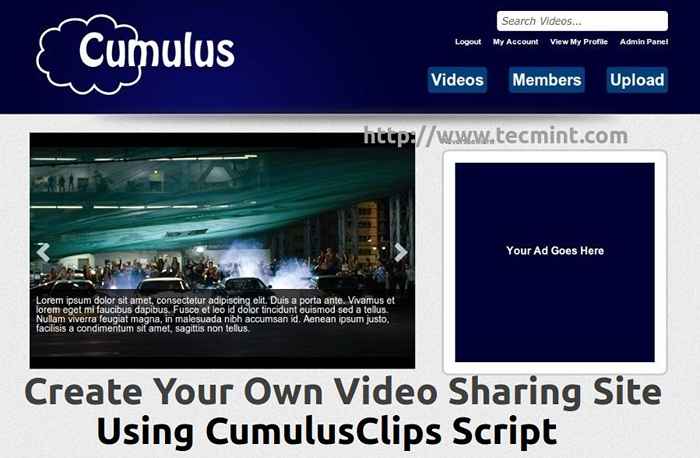
- 2785
- 378
- Matteo Möllinger
Kumulusklammern ist eine Open -Source -Video -Sharing -Plattform (Content Management), die eine der besten ähnlichen Funktionen für Videofreigabe -Funktionen bietet Youtube. Mit Hilfe von Cumulusclips starten Sie eine eigene Video -Sharing -Website oder fügen Sie Videoabschnitte auf Ihrer vorhandenen Website hinzu, auf denen Benutzer registrieren können, Videos hochladen, Videos zu Videos, Videos bewerten, Videos einbetten können und viel mehr.
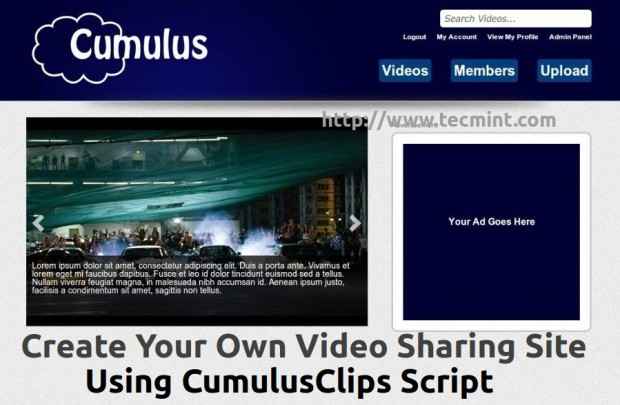 Installieren Sie Cumulusclips unter Linux
Installieren Sie Cumulusclips unter Linux Cumulusclips -Funktionen
- Einfaches Hochladen von Videos (MPG, AVI, DIVX und mehr) vom Benutzercomputer mit Upload -Fortschrittsleiste.
- Videos aus dem Dashboard hinzufügen, löschen und bearbeiten.
- Kommentare zu Videos und sowie Videoeinbettung zulassen oder deaktivieren.
- Einfache Benutzerregistrierung mit eindeutiger URL für ihre Profilseite und vollständig Profilanpassung.
- Genehmigen oder ablehnen Sie den Benutzer hochgeladene Videos über Dashboard.
- Integriertes Thema/Plugin und Übersetzungsbereit.
- Anzeigen problemlos erstellen, löschen und ausführen.
- Unterstützung für zukünftige automatische Updates.
Cumulusclips Demo
Bitte sehen Sie sich die Demo -Seite an, die der Entwickler am folgenden Ort bereitstellt.
- http: // Demo.Kumulusklammern.org/
Serveranforderungen
Die Cumulusclips -Anwendung wird nur in UNIX/Linux -Betriebssystemen ausgeführt. Im Folgenden finden Sie die Anforderungen, um Cumulusclips auf der Linux -Plattform auszuführen.
- Apache -Webserver mit Mod_rewrite und FFMPEG aktiviert.
- Mysql 5.0+ und ftp
- Php 5.2+ mit GD-, Locken-, Simplexml- und Zip -Modulen.
PHP -Einstellungen
Im Folgenden finden Sie die PHP -Anforderungen.
- Upload_MAX_FILESIZE = 110 m
- post_max_size = 110 m
- max_execution_time = 1500
- open_basedir = kein Wert
- safe_mode = Aus
- Register _globals = Aus
Testumgebung
- Betriebssystem - Centos 6.5 & Ubuntu 13.04
- Apache - 2.2.15
- Php - 5.5.3
- Mysql - 5.1.71
- Kumulusklammern - 1.3.2
Cumulusclips in RHEL/CentOS/Fedora und Debian/Ubuntu/Linux Mint installieren
Das Installieren des Cumulusclips -Skripts ist sehr einfach und beinhaltet nur wenige einfache, einfache Schritte. Bevor Sie mit dem Installationsprozess beginnen, stellen Sie sicher, dass Ihr Server die Anforderungen für das Ausführen von Cumulusclips -Skript erfüllt.
Schritt: 1 Installieren Sie die erforderlichen Pakete
Lassen Sie uns zunächst die erforderlichen Pakete installieren, die die Cumulusclips -Videofreigabe -Anwendung auf dem System ausführen mussten.
Auf Redhat, Centos und Fedora
# yum install httpd mysql mysql-server # yum Installieren Sie PHP-MYSQL PHP-XML PCRE PHP-COMMON PHP-CURL PHP-GD
Sobald die erforderlichen Pakete installiert sind, starten Sie den Apache- und MySQL -Dienst.
# Service HTTPD START # Service MySQLD Start
Installieren Sie als Nächstes das FFMPEG.
# yum install ffmpeg
Auf Debian, Ubuntu und Linux Mint
Auf Debian -basiertem System können Sie die erforderlichen Pakete problemlos mit den folgenden Befehlen installieren.
$ sudo apt-get install apache2 mysql-server mysql-client $ sudo Apt-Get Installieren Sie PHP5 libapache2-mod-auth-mysql libmysqlclient15-dev php5-mysql curl libcurl3 libcurl3-dev Php5-curl $ sudo sudo sudo
$ sudo service apache2 starten $ sudo service MySQL Start
Schritt 2: Datenbank und Benutzer erstellen
Erstellen Sie als Nächstes eine Datenbank- und Datenbankbenutzer, um Cumulusclips auszuführen. Verwenden Sie die folgenden Befehle, um eine Datenbank und einen Benutzer zu erstellen.
# MySQL -U Root -P Eingeben Sie Passwort: Willkommen im MySQL Monitor. Befehle enden mit; oder \ g. Ihre MySQL -Verbindungs -ID ist 5340 bis Serverversion: 3.23.54 Typ 'Hilfe; oder '\ h' für Hilfe. Geben Sie '\ c' ein, um den Puffer zu löschen. MySQL> Datenbank erstellen Kumulusklammern; Abfrage OK, 1 Zeile betroffen (0.00 Sek.) MySQL> Gewähren Sie alle Privilegien Kumulusklammern.* ZU "Kumulus"@" localhost "identifiziert von"Passwort"; Abfrage OK, 0 Zeilen betroffen (0.00 Sek.) MySQL> Flush -Privilegien; Abfrage OK, 0 Zeilen betroffen (0.01 Sek.) MySQL> Beenden
Notiz: Die oben genannten Datenbanknamen, Benutzername und Passwort sind später im Installationsassistenten erforderlich.
Schritt 3: Konfigurieren Sie die PHP -Einstellungen
Offen 'Php.Ini'Konfigurationsdatei und die folgenden Änderungen wie vorgeschlagen vornehmen.
# vi /etc /php.Ini [on Roter Hut basierte Systeme]
$ sudo nano/etc/php5/apache2/PHP.Ini [on Debian basierte Systeme]
Suchen und ändern Sie die Werte wie im Folgenden vorgeschlagen.
Upload_MAX_FILESIZE = 110 m post_max_size = 110 m max_execution_time = 1500 open_basedir = kein Wert safe_mode = Aus Register _globals = Aus
Speichern und schließen Sie die Datei, nachdem Sie Änderungen vorgenommen haben. Starten Sie als nächstes den Apache -Webserver neu.
# Service HTTPD Neustart [auf Roter Hut basierte Systeme]
$ sudo service apache2 neu starten [on Debian basierte Systeme]
Schritt 4: Installieren und konfigurieren Sie FTP
Installieren Sie nun FTP Server (i.e. vsftpd) unter Ihrem Linux -Betriebssystem verwenden Sie den folgenden Befehl.
# yum install vsftpd [on Roter Hut basierte Systeme]
$ sudo apt-get install VSFTPD [auf Debian basierte Systeme]
Sobald VSFTPD installiert ist, können Sie die Konfiguration wie unten gezeigt anpassen. Öffnen Sie die Konfigurationsdatei.
# vi/etc/vsftpd/vsftpd.conf [on Roter Hut basierte Systeme]
$ sudo nano /etc /vsftpd.conf [on Debian basierte Systeme]
Ändere das 'anonymous_enable' Zu NEIN.
anonymous_enable = no
Danach entfernen Sie '#"Am Anfang der Linie"local_enable'Option, es an ändern auf JA.
local_enable = ja
Bitte entfernen Sie die ''#„Zu Beginn dieser Zeilen, damit alle lokalen Benutzer Chroot in ihre Heimverzeichnisse haben und keinen Zugriff auf einen anderen Teil des Servers haben.
chroot_local_user = yes chroot_list_enable = yes chroot_list_file =/etc/vsftpd/chroot_list
Starten Sie schließlich den VSFTPD -Service neu.
# Service VSFPTD Neustart [auf Roter Hut basierte Systeme]
$ sudo Service VSFTPD Neustart [auf Debian basierend Systeme]
Schritt 5: Cumulusclips herunterladen und installieren
Zunächst müssen Sie zuerst Ihre kostenlose Kopie des Cumulusclips -Skripts unter http: // cumulusclips/download/abrufen, oder Sie können die folgenden verwenden wget Befehl zum Herunterladen wie unten gezeigt.
# cd/var/www/html/[auf Roter Hut basierte Systeme]
# CD/var/www/[on Debian basierte Systeme]
# WGet http: // cumulusclips.org/cumulusclips.Teer.gz # tar -xvf cumulusclips.Teer.GZ # CD Cumulusclips
Nun gewähren Sie die '777'(lesen, schreiben und ausführen) Erlaubnis in den folgenden Verzeichnissen. Stellen Sie sicher, dass diese Verzeichnisse von Webserver und PHP beschreibbar sind.
# CHMOD -R 777 CC -CORE/LOGS # CHMOD -R 777 CC -Content/Uploads/FLV # Chmod -r 777 CC -Content/Uploads/Mobile # Chmod -r 777 CC -Content/Uploads/Temp # chmod -r -r 777 CC-Content/Uploads/Thumbs # Chmod -r 777 CC-Inhalt/Uploads/Avatare
Gewähren Sie als nächstes Cumulusclips den Eigentum, damit Webserver schriftlich ist.
# Chown -r Apache: Apache/var/www/html/cumulusclips [on Roter Hut basierte Systeme]
# Chown -r www-data: www-data/var/www/cumulusclips [on Debian basierte Systeme]
Schritt 6: Cumulusclips Installation Assistent
Sobald alles fertig ist, können Sie Zugang zu Ihrem Cumulusclips -Installationsassistenten an der (http: // your-domain.com/cumulusclips/cc-Installation/) mit Ihrem Webbrowser.
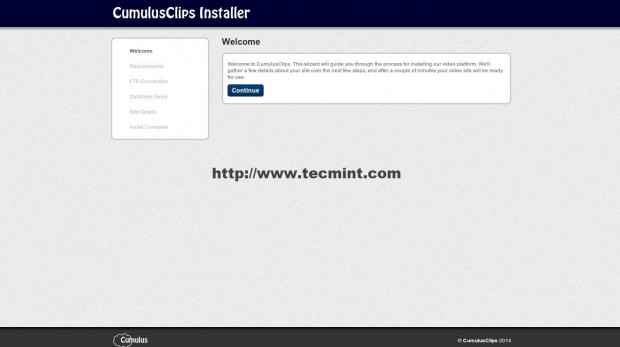 Willkommen bei Cumulusclips
Willkommen bei Cumulusclips Der Installationsassistent überprüfen, dass die Dateien vom Webserver beschreibbar sind. Wenn nicht, werden Sie gebeten, FTP -Anmeldeinformationen einzugeben, um zukünftige Updates und andere Änderungen des Dateisystems durchzuführen.
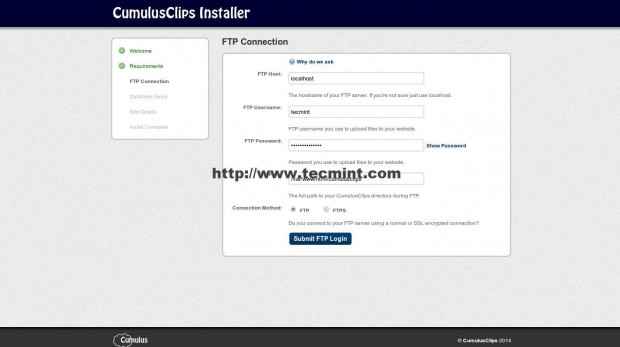 Geben Sie FTP -Anmeldeinformationen ein
Geben Sie FTP -Anmeldeinformationen ein Geben Sie die Datenbankdetails wie den Datenbanknamen, den Benutzer und das Passwort ein, die wir erstellt haben Schritt 2 über.
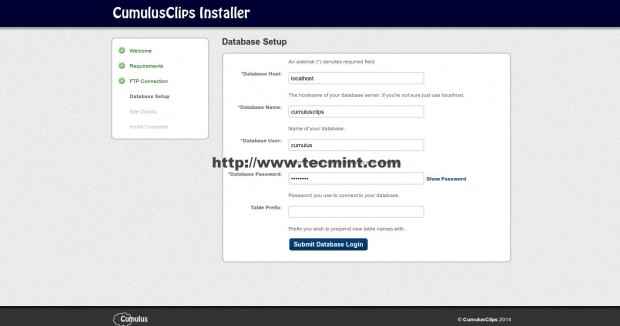 Geben Sie die Datenbankeinstellungen ein
Geben Sie die Datenbankeinstellungen ein Geben Sie über Ihre Site -Konfiguration wie die Basis -URL, SiteName, Admin -Konto, Passwort und E -Mail ein.
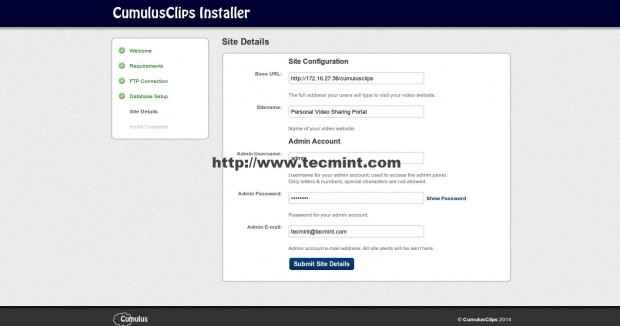 Geben Sie Site -Details ein
Geben Sie Site -Details ein Cumulscliops Admin Panel
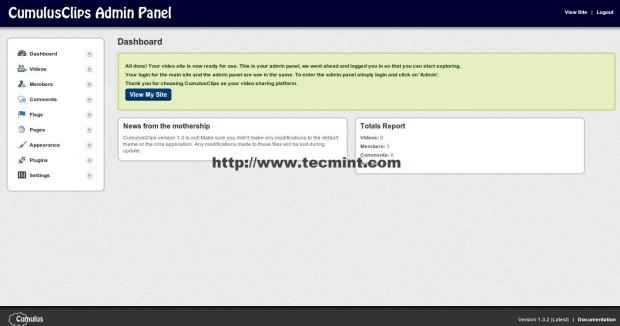 Cumulusclips Admin -Dashboard
Cumulusclips Admin -Dashboard Titelseite einer Website anzeigen.
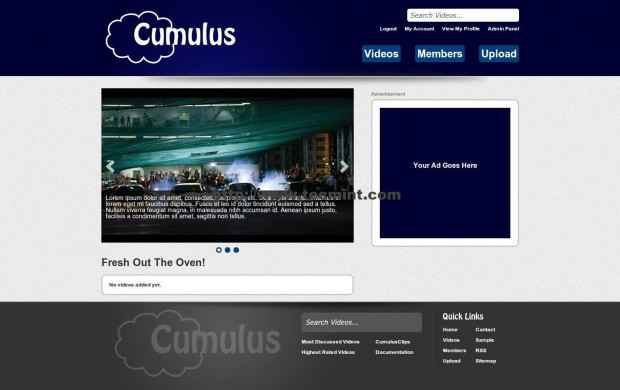 Kumulusklammern Vorderansicht
Kumulusklammern Vorderansicht Starten Sie mit dem Hochladen Ihrer eigenen Videos.
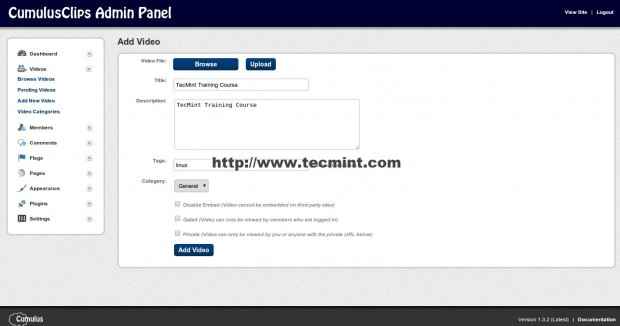 Laden Sie eigene Videos hoch
Laden Sie eigene Videos hoch Siehe Liste der genehmigten Videos.
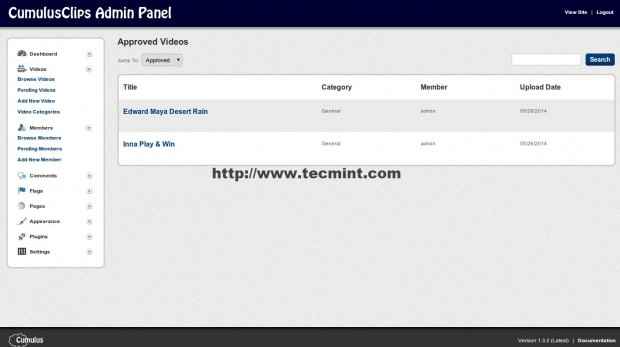 Benutzer genehmigte Videos
Benutzer genehmigte Videos Allgemeine Einstellungen
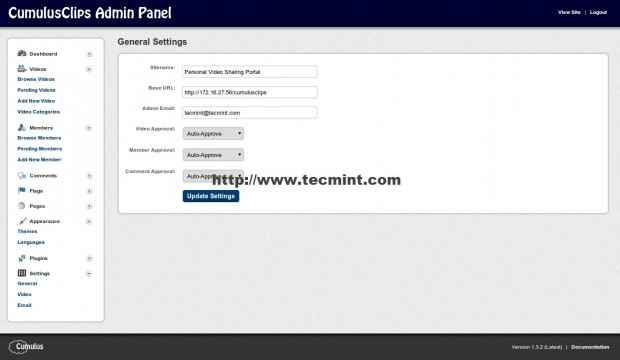 Allgemeine Einstellungen
Allgemeine Einstellungen Beginnen Sie Videos abzuspielen
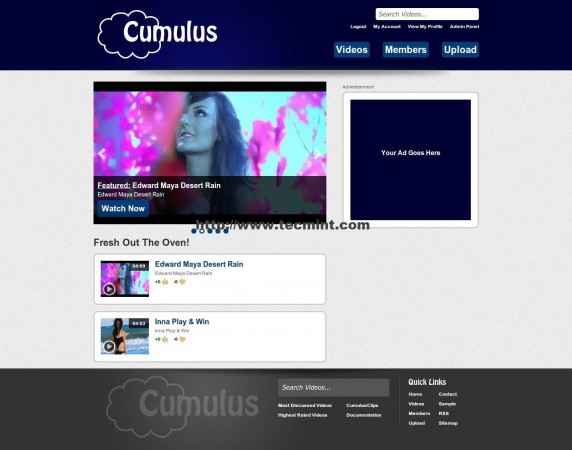 Videos abspielen
Videos abspielen 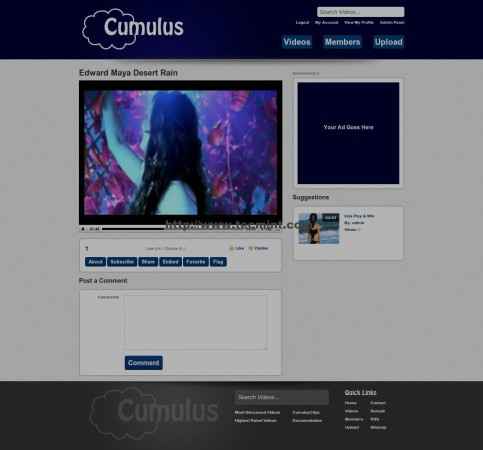 Ein Video spielen
Ein Video spielen Das ist es! Jetzt können Sie Videos hochladen, Ihre neu installierten Cumulusclips -Video -Sharing -Website anpassen und Branding anpassen und Branding anpassen.
- « Installieren Sie LEMP (Nginx, PHP, MySQL mit Mariadb -Motor und PhpMyAdmin) unter Arch Linux
- Installieren Sie den Hadoop -Multinode -Cluster mit CDH4 in RHEL/Centos 6.5 »

